首页 > 代码库 > Microsoft Virsual 获取设备列表
Microsoft Virsual 获取设备列表
实验过程:
1、打开Microsoft Visual Studio 2010,点击“文件”——“新建”——“项目”,选择“MFC应用程序”并设置项目名。
2、在界面上设置提示信息——打开“工具箱”选择“combo box”,调整大小。
3、删除C:\Program Files (x86)\Microsoft Visual Studio 10.0\VC\bin\cvtres.exe,然后运行,会弹出生成好的窗口。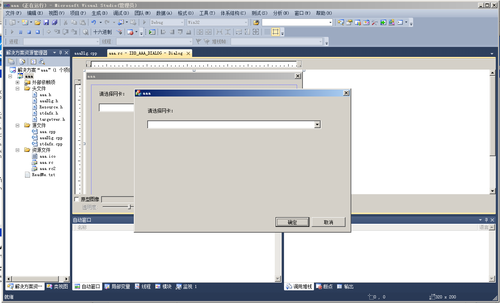
4、点击软件右侧的“类视图”——选择“C***Dlg”,双击——选择其中的“OnInitDialod()”函数,双击。
5、点击“项目-->**属性 (alt+F7)配置属性-->清单工具-->输入和输出-->嵌入清单-->否”
6、“项目-->**属性(alt+F7) 配置属性-->C/C++-->常规-->附加包含目录-->include文件夹”
7、“项目-->**属性(alt+F7) 配置属性-->链接器-->常规-->附加库目录-->lib文件夹”
8、“项目-->**属性(alt+F7) 配置属性-->链接器-->输入-->附加依赖项-->补充‘;Packet.lib;wpcap.lib’”
9、“项目-->**属性(alt+F7) 配置属性-->C/C++-->预处理器-->预处理器定义-->补充‘;HAVE_REMOTE’”
10、复制获取设备列表代码在“// TODO: 在此添加额外的初始化代码”,将头文件加入
11、将文件中的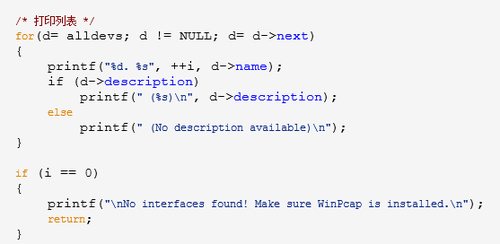
改为
12、点击“视图界面” 的方框,右键,选择添加变量,填写变量名并点击确定。


13、运行
Microsoft Virsual 获取设备列表
声明:以上内容来自用户投稿及互联网公开渠道收集整理发布,本网站不拥有所有权,未作人工编辑处理,也不承担相关法律责任,若内容有误或涉及侵权可进行投诉: 投诉/举报 工作人员会在5个工作日内联系你,一经查实,本站将立刻删除涉嫌侵权内容。
